NetCrunch Tool: bezpłatny zestaw narzędzi do rozwiązywania problemów z siecią
NetCrunch Tools to aplikacja dla specjalistów ds. sieci Windows(Windows Networking) , która może pomóc w rozwiązywaniu problemów i zarządzaniu siecią. Łączy w sobie 11 narzędzi do rozwiązywania problemów, w tym Audyt DNS(DNS Audit) , Ping Scanner , Port Scanner , Network Services Scanner i inne. Narzędzia(Tools) NetCruncha są bezpłatne, ale wymagają rejestracji przy użyciu konta Facebook, Google lub Microsoft .
Narzędzia NetCruncha dla Windows

11 narzędzi tego programu jest ogólnie podzielonych na trzy grupy, a mianowicie: Podstawowe narzędzia IP(Basic IP Tools) , Szybkie skanery(Fast Scanners) , Narzędzia podsieci(Subnet Tools) . Przyjrzyjmy się niektórym jego funkcjom.
NARZĘDZIA IP
Do tej grupy należą narzędzia takie jak:
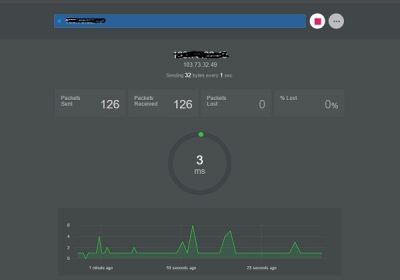

Wake on LAN — jest to standard sieci komputerowej Ethernet , który włącza komputer przez użycie sieci za pomocą adresu MAC karty sieciowej. Wystarczy(Just) wpisać adres MAC(MAC Address) komputera i nacisnąć przycisk Wyślij(Send) . ( Media Access Control ) Adres MAC często nazywany adresem fizycznym(Physical Address) jest unikalnym adresem tożsamości przypisywanym wszystkim urządzeniom sieciowym.
DNS Info – To narzędzie podaje szczegółowe informacje o danej domenie z wybranego serwera.

NARZĘDZIA PODSIECI
Audyt DNS — (DNS Audit- ) to narzędzie skanuje zakres adresów IP i wykonuje odwrotne wyszukiwanie DNS dla każdego adresu i pomaga zidentyfikować błędy ustawień DNS .
MAC Resolver — wprowadź(Enter) adres IP lub notację CIDR sieci, a ten moduł rozpoznawania (CIDR)adresów MAC(MAC) przeskanuje cały zakres adresów i poda listę adresów MAC dla każdego adresu.
Kalkulator podsieci — to narzędzie z zestawu (Subnet Calculator- )narzędzi(Tools) NetCruncha dzieli podany adres IP na różne podsieci, obliczając maskę podsieci, rozmiar hosta i adres rozgłoszeniowy.

SKANERY
Ping Scanners — to narzędzie umożliwia okresowe skanowanie zakresu adresów IP i sprawdzanie, które wszystkie adresy IP są używane.
Skaner usług sieciowych (Network Service Scanner- ) — to narzędzie korzysta z sieci komputerowej i zbiera informacje o uruchomionych usługach sieciowych. Ta usługa jest zwykle pomocna przy konserwacji systemu, ocenie bezpieczeństwa itp.

Skaner SNMP — to narzędzie z zestawu (SNMP Scanner- )narzędzi(Tools) NetCrunch umożliwia skanowanie urządzeń obsługujących SNMP , po prostu wprowadzając zakresy adresów IP. Skanuje informacje specyficzne dla urządzenia w danej sieci.
Ogólnie rzecz biorąc, NetCrunch Toolkit to prosta i poręczna aplikacja, która zapewnia przydatne i standardowe narzędzia do rozwiązywania problemów i informacji w systemie Windows . (Windows)Jednak trzyma się tylko podstawowej funkcjonalności, więc będzie Ci odpowiadać tylko wtedy, gdy Twoje potrzeby sieciowe są proste i podstawowe.
Możesz go pobrać z jego strony (home page)głównej(home pag) . To plik o wielkości 41 MB. Płatna wersja oprogramowania Netcrunch zawiera zaawansowane funkcje przeznaczone dla przedsiębiorstw.
Related posts
Jak korzystać z narzędzia Network Sniffer Tool PktMon.exe w systemie Windows 10?
Jak korzystać z narzędzia Port Query Tool (PortQry.exe) w systemie Windows 11/10?
Przegląd zapory i narzędzia do monitorowania sieci Glasswire
Dlaczego nie mogę połączyć się z narzędziem sieciowym w celu zdiagnozowania problemów z siecią
NetSurveyor: skaner WiFi i narzędzie do wykrywania sieci na komputery PC
System Windows nie mógł automatycznie wykryć ustawień proxy tej sieci
Włącz połączenia sieciowe w nowoczesnym trybie gotowości w systemie Windows 11/10
Jak zmapować dysk sieciowy lub dodać dysk FTP w systemie Windows 11/10?
Transmisja ping nie powiodła się Ogólny błąd błędu w systemie Windows 11/10
Kontroler sieci Realtek nie został znaleziony w Menedżerze urządzeń
Jak zmapować dysk sieciowy za pomocą zasad grupy w systemie Windows 11/10?
Jak włączyć DNS przez HTTPS w Windows 11/10?
Napraw błąd drukarki sieciowej 0x00000bcb - Nie można połączyć się z drukarką
Spraw, aby pliki sieciowe były zawsze dostępne w trybie offline w systemie Windows 11/10
Błąd sieci: nie można uzyskać dostępu do dysku sieciowego, błąd 0x80004005
Dlaczego mój czas pingowania jest tak wysoki w systemie Windows 11/10?
Zmierz prędkość sieci lokalnej za pomocą narzędzia do testowania prędkości sieci LAN
Przeprowadź audyt sieci za pomocą Alloy Discovery Express dla Windows 11/10
Jak wyświetlić informacje o sterowniku sieci Wi-Fi w systemie Windows 11/10?
Jak korzystać z narzędzia diagnostycznego DNS usługi Office 365
